Zadania w programie Microsoft Project są fundamentalnym elementem każdego harmonogramu. Odzwierciedlają czynności, które należy wykonać, aby osiągnąć wyznaczone cele projektu. Zawierają informacje odnośnie czasu trwania oraz zasobów niezbędnych do realizacji. W Microsoft Project wyróżniamy 4 typy zadań:
- Zadania elementarne – zadania normalne/podstawowe; stanowią fundament projektu i określają prace do wykonania. To im określamy czas trwania, czas rozpoczęcia, przypisujemy zasoby i to one mają znaczący wpływ na prace w projekcie.
- Zadania typu punkt kontrolny – inaczej kamienie milowe; to bardzo ważne zadania w harmonogramie określające zakończenie ważnych etapów. Nie reprezentują sobą żadnych prac, ale są ważnym punktem końcowym. Przeważnie trwają 0 dni, a na wykresie Gantta symbolizowane są za pomocą rombu.
- Zadania sumaryczne – to zadania agregujące zadania elementarne i zadania typu punkt kontrolny. Ich czas trwania jest obliczany na podstawie czasu wszystkich podzadań.
- Zadanie sumaryczne projektu – agreguje ono wszystkie inne zadania projektu. Ma najwyższy poziom konspektu w harmonogramie. Obrazuje cały czas trwania projektu i zawiera informacje dotyczące wszystkich innych zadań.
W tym artykule skupimy się na zagadnieniach dotyczących pracy z zadaniami. Omówimy:
- Jak tworzyć zadania?
- Jak określić czas trwania zadań?
- Jak określić datę rozpoczęcia zadania?
- Jak zdefiniować zależności między zadaniami?
- Jak przypisać do zadań odpowiednie zasoby?
Zanim przejdziesz dalej, gorąco zachęcamy Cię do przeczytania naszego poprzedniego artykułu z tej serii: Od czego rozpocząć pracę w Microsoft Project?, w którym opisujemy pierwsze kroki w tej aplikacji i wyjaśniamy podstawowe pojęcia.
Wszelkie przedstawiane przez nas funkcje są dostępne w klasycznym programie Microsoft Project w wersjach Standard i Professional. W tym artykule realizujemy poszczególne kroki, korzystając z Microsoft Project Professional 2021. Aplikację Project możesz nabyć w licencji dożywotniej jak i w formie subskrypcyjnej:
Wybór odpowiedniego trybu
Domyślnie każde nowo utworzone zadanie ma ustawiony tryb ręczny. Tryb ten służy do określania zadań wstępnie definiowanych, niemających wpływu na pozostałą część harmonogramu. Dlatego też warto na początku pracy z programem Microsoft Project zmienić tryb zadań na automatyczny. Dzięki temu zyskamy pełną funkcjonalność aplikacji. Po zdefiniowaniu zadania w trybie automatycznym, program sam określi datę rozpoczęcia i zakończenia zadania. Jeżeli zajdą jakiekolwiek zmiany w harmonogramie lub kalendarzu pracy, to cały projekt będzie zawsze prawidłowo obliczany.
Jak zmienić tryb ręczny na automatyczny?
- Kliknij opcję Nowe zadania: zaplanowane ręcznie.
- Wybierz pozycję Zaplanowane automatycznie – daty zadań są obliczane przez program Microsoft Project.
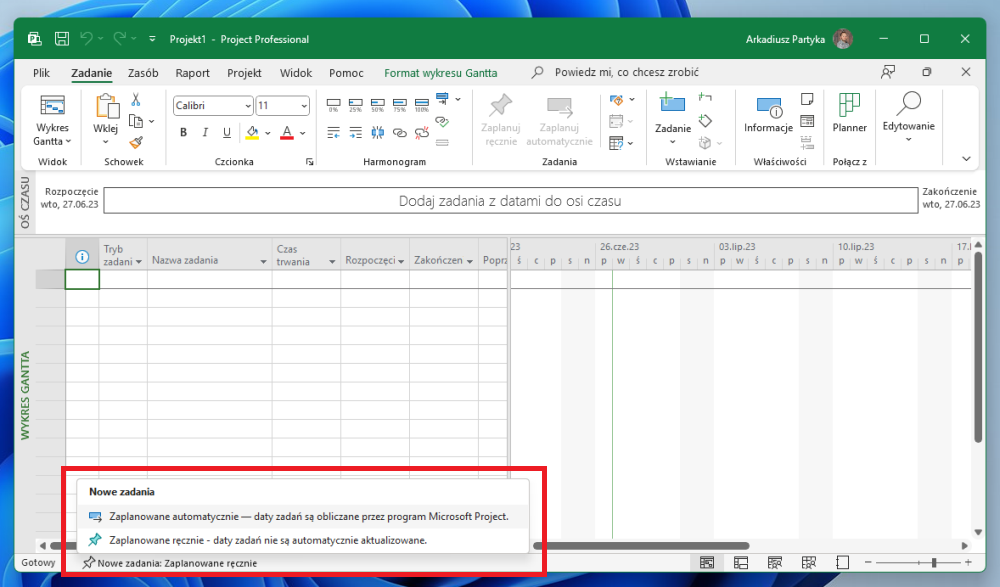
Tworzenie zadań
Wydawać by się mogło, że zadania w programie Project tworzy się w bardzo prosty sposób - wystarczy wpisać ich nazwę i tyle. I faktycznie tak jest, ale jeżeli chcemy, aby nasz projekt był odpowiednio wyliczany, musimy zwrócić uwagę na kilka elementów.
Jak utworzyć zadanie w programie Microsoft Project?
- Wpisz nazwę zadania w kolumnie Nazwa zadania.
- Określ jego czas wykonania w kolumnie Czas trwania. (Czas może być wyrażony w minutach, godzinach, dniach, tygodniach)
- Ustaw odpowiednią datę w kolumnie Rozpoczęcie.
Zauważ, że dzięki temu, że jest ustawiony tryb automatyczny to aplikacja Project automatycznie obliczyła datę zakończenia zadania, biorąc pod uwagę aktualny kalendarz, a pasek obrazujący zadanie został wyświetlony na wykresie Gantta.
Jak utworzyć zadanie typu punkt kontrolny?
Zadanie typu punkt kontrolny możesz utworzyć tak jak zwykłe zadanie, wpisując w kolumnie Czas trwania wartość 0 dni. Druga opcja: możesz kliknąć wybrane zadanie dwukrotnie, następnie przejść na zakładkę Zaawansowane i zaznaczyć opcję Oznacz zadanie jako punkt kontrolny.
Jak utworzyć zadanie sumaryczne?
Zadanie tworzy się poprzez dodanie wcięć do zadań, które będą wchodzić w jego skład.
- Wprowadź nazwę zadania.
- Wprowadź zadania elementarne poniżej.
- Zaznacz zadania, które mają podlegać pod to zadanie.
- Kliknij przycisk Zwiększ wcięcie zadania znajdujący się na wstędze Narzędzia główne w sekcji Harmonogram lub naciśnij kombinacje klawiszy (Alt + Shift + strzałka w prawo).
Jak dodać sumaryczne zadanie projektu?
Sumarycznego zadania projektu nie musisz tworzyć. Wystarczy, że je włączysz, przechodząc na wstęgę Format wykresu Gantta i zaznaczysz opcję Zadanie sumaryczne projektu, znajdującą się w sekcji Pokazywanie/ukrywanie.
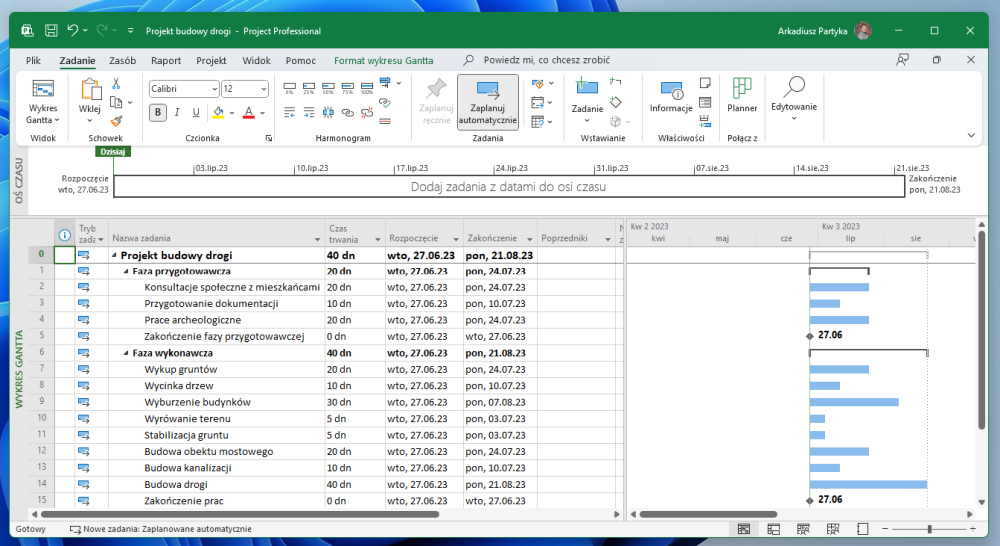
Zależności między zadaniami
Kolejną kluczową funkcją aplikacji Microsoft Project są relacje między zadaniami. Określają zależności między różnymi zadaniami w projekcie i pomagają w ustaleniu harmonogramu oraz ścieżki krytycznej. Relacje między zadaniami to powiązania, które określają, w jaki sposób poszczególne zadania są ze sobą związane. Na przykład, w przypadku naszego projektu najpierw musi zakończyć się zadanie związane z wykupem gruntu, aby można było rozpocząć wycinkę drzew.
Relacje mogą mieć różne typy, takie jak:
- Zakończenie – rozpoczęcie (ZR) - określa, że jedno zadanie musi być ukończone przed rozpoczęciem innego zadania.
- Rozpoczęcie – rozpoczęcie (RR) - określa, że dwa zadania muszą być realizowane równocześnie.
- Zakończenie – zakończenie (ZZ) - określa, że dwa zadania muszą zakończyć się w tym samym czasie.
- Rozpoczęcie zakończenie (RZ) - określa, że data rozpoczęcia poprzednika określa datę zakończenia następnika.
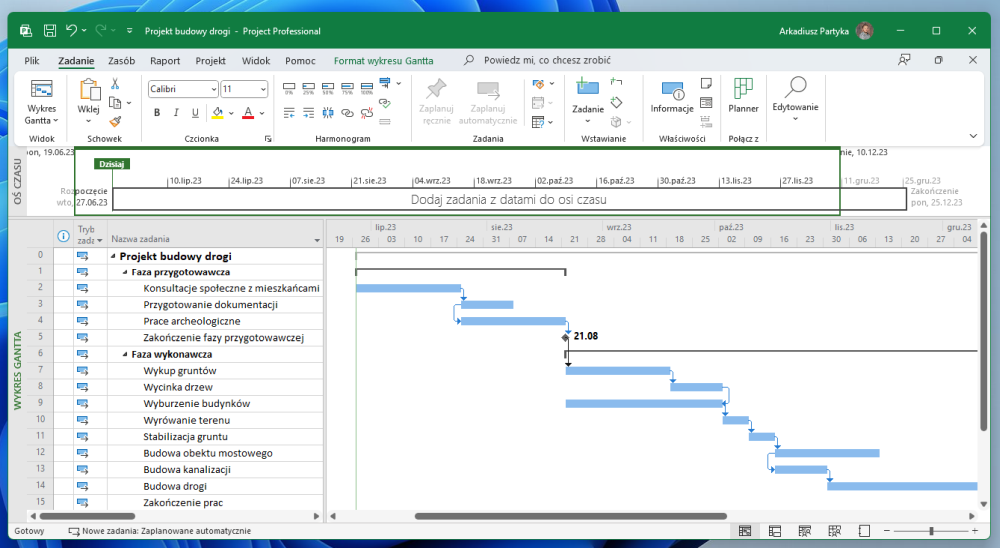
Jak ustawić zależności między zadaniami?
- Kliknij zadanie dwukrotnie.
- Przejdź na zakładkę Poprzedniki.
- W kolumnie Nazwa zadania wybierz zadanie, z którym chcesz ustawić relację.
- W kolumnie Typ ustaw odpowiedni rodzaj zależności (ZR, RR, ZZ, RZ).
- Na zakończenie kliknij przycisk OK.
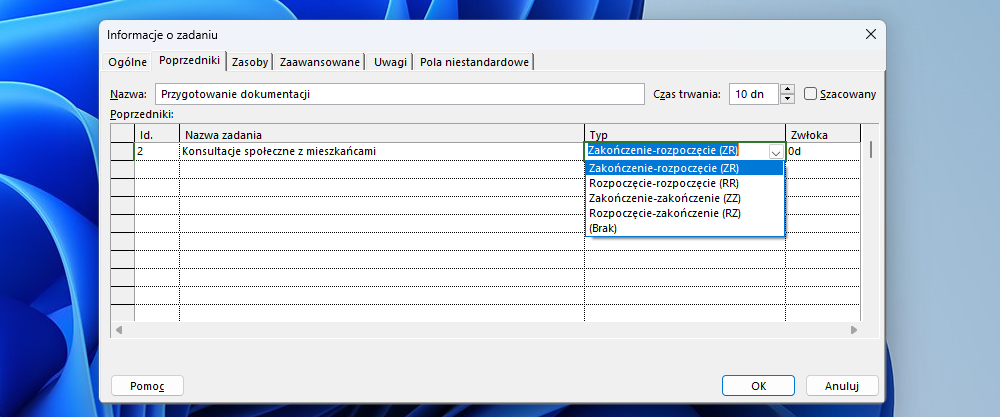
Zasoby w projekcie
Zasoby to elementy, które są niezbędne do wykonania zadań w projekcie. Mogą to być pracownicy, zasoby mareriałowe, wyposażenie, urządzenia, budżetowe zasoby pracy lub inne środki niezbędne do realizacji projektu. W zależności od rodzaju, zasoby mogą mieć różne atrybuty, takie jak dostępność, koszt, czas pracy, godziny pracy czy dni pracy.
Rodzaje zasobów:- Praca – obejmuje pracowników, wykonawców, usługodawców, wszystkich tych, których pracę rozliczamy w oparciu o czas pracy zasobu.
- Materiał – obejmuje zasoby zbywalne, takie które wyczerpują się podczas trwania projektu. Może to być beton, drewno, arkusze papieru itp.
- Koszt – obejmują inne koszty finansowe, które należy uwzględnić w planie. Może to być sprzęt, kampania reklamowa, opłaty itp.
Podczas tworzenia zasobów możemy zdefiniować ich parametry.
- Etykieta materiałowa – określa jednostkę miary, w której liczymy dany zasób. Może to być tona, metr, litr itp.
- Grupa – to pole, które pozwala na przypisanie zasobu do poszczególnej grupy. Grupowanie zasobów przydatne jest przy analizowaniu zestawień, wykresów i raportów.
- Maks. l. jednostek – definiuje, w jakim wymiarze procentowym jest w stanie pracować dany zasób nad tym projektem. Jeżeli dany pracownik pracuje nad dwoma projektami jednocześnie, należy zdefiniować tylko 50% jego możliwości pracy przy projekcie.
- Stawka zasad. – pole określające koszt wykorzystania zasobu w danym okresie czasowym. Może to być stawka/godz., stawka/tydz., stawka/mies. W tym polu warto wpisywać stawkę brutto, a nie stawkę, którą pracownik ma wypłacaną na rękę. Tak, aby koszt projektu był prawidłowo naliczany.
- Stawka za nadgodziny – analogicznie jak pole Stawka zasad. określa koszt danego pracownika podczas pracy w nadgodzinach.
- Koszt każdego wyk. – określa jednorazowy koszt, jaki należy ponieść podczas wykorzystania danego zasobu w konkretnym zadaniu.
- Naliczanie –
- Proporcjonalne – koszt jest stopniowo naliczany podczas wykonywania zadania.
- Rozp. – cały koszt jest naliczany przy rozpoczęciu zadania.
- Na końcu – cały koszt jest naliczany dopiero po zakończeniu zadania.
- Kalendarz bazowy – pole określające wg. jakiego kalendarza pracuje dany zasób. Więcej o kalendarzach czasu pracy pisaliśmy w tym artykule.
Jak utworzyć nowy zasób?
- Kliknij strzałkę przy przycisku Wykres Gantta, znajdującym się na zakładce Zadanie.
- Przejdź do widoku arkusza zasobów wybierając opcję Arkusz zasobów.
- Wprowadź odpowiednią nazwę w kolumnie Nazwa zasobu.
- Określ jeden z trzech dostępnych typów (Praca, Materiał, Koszt).
- W zależności od wybranego typu zasobu zdefiniuj pozostałe jego parametry.
- Dla zasobu typu Praca będzie to Grupa, Maks. l. jednostek, Stawka zasad., Stawka za nadg. Koszt każdego wyk. Naliczanie i Kalendarz bazowy.
- Dla zasobu typu Materiał będzie to Grupa, Stawka zasad., Koszt każdego wyk. Naliczanie.
- Dla zasobu typu Koszt będzie to Grupa i Naliczanie. (w przypadku tego typu zasobu, koszt wprowadza się w momencie przypisania zasobu do zadania).
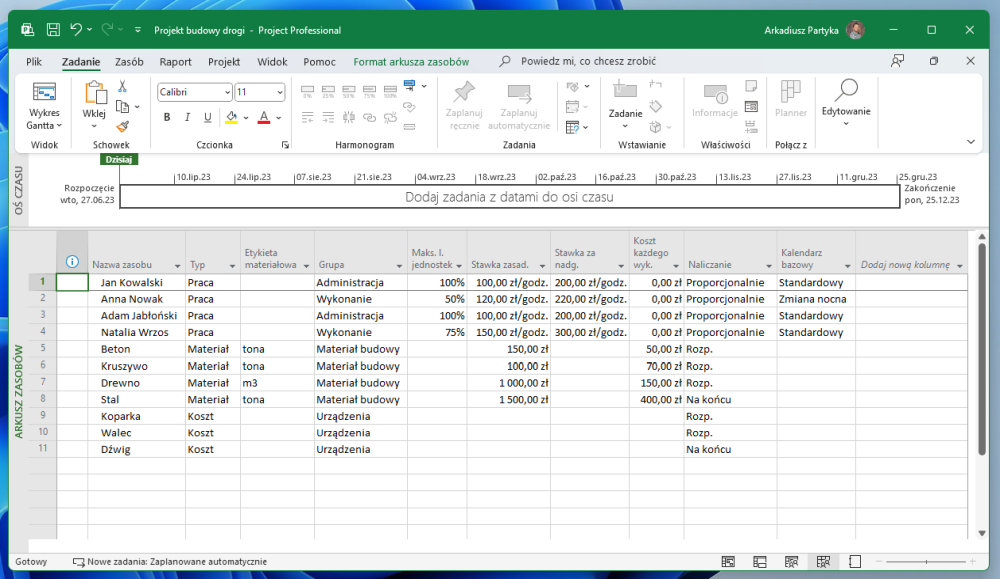
Po utworzeniu poszczególnych zasobów, można je teraz dodać do odpowiednich zadań.
Jak przydzielać zasoby do zadania?
- Kliknij wybrane zadanie dwukrotnie.
- Przejdź na zakładkę Zasoby.
- Kliknij wolne pole w kolumnie Nazwa zasobu.
- Rozwiń listę zasobów, klikając strzałkę.
- Wybierz odpowiedni zasób.
- W przypadku zasobu typu:
- praca – określ, w jakim wymiarze czasowym pracownik będzie wykonywał zadanie (pole Jednostki),
- materiał – określ, ile jednostek materiału potrzeba zużyć na to zadanie (pole Jednostki),
- koszt – określ koszt, jaki musisz ponieść, wykorzystując ten zasób w zadaniu (pole Koszt).
- Na końcu dodaj zasoby klikając przycisk OK.
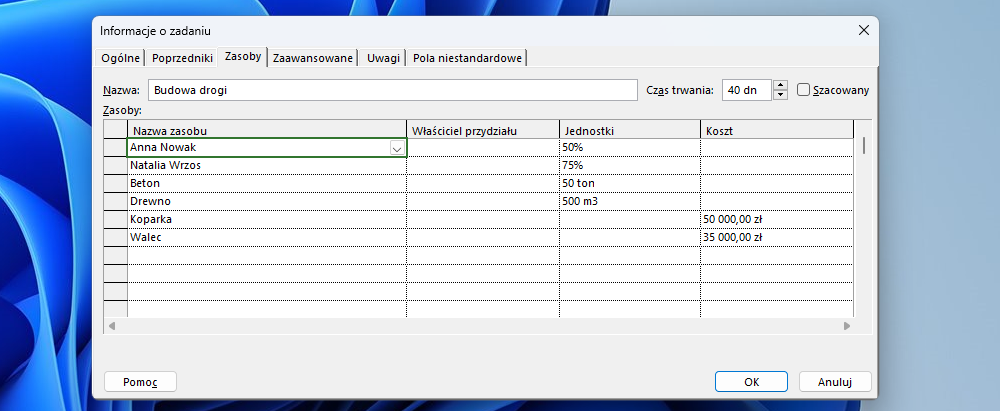
Tworzenie harmonogramu i właściwe planowanie zadań to kluczowe zagadnienia, które pozwolą wykonać zadania i osiągnąć wyznaczony cel w odpowiednim czasie. Zadania zawarte w projekcie powinny odzwierciedlać wszystkie czynności niezbędne do ukończenia projektu. Aby jak najlepiej zaplanować projekt, warto skorzystać z porad ekspertów i ich doświadczeń dotyczących podobnych zadań. Warto także skonsultować zadania z osobami, które będą je wykonywały, aby pomogły oszacować czas ich trwania, a podczas trwania projektu, można organizować regularne spotkania z zespołem, aby na bieżąco śledzić postęp prac.
Na początku pracy z aplikacją Microsoft Project pomoże Ci nasz całkowicie darmowy e-book: „Microsoft Project – jak zbudować projekt całkowicie od zera?”, w którym zebraliśmy najważniejsze informacje i najlepsze praktyki w pracy z projektami.
Kliknij i odbierz zupełnie darmowy e-book „Microsoft Project – jak zbudować projekt całkowicie od zera?”
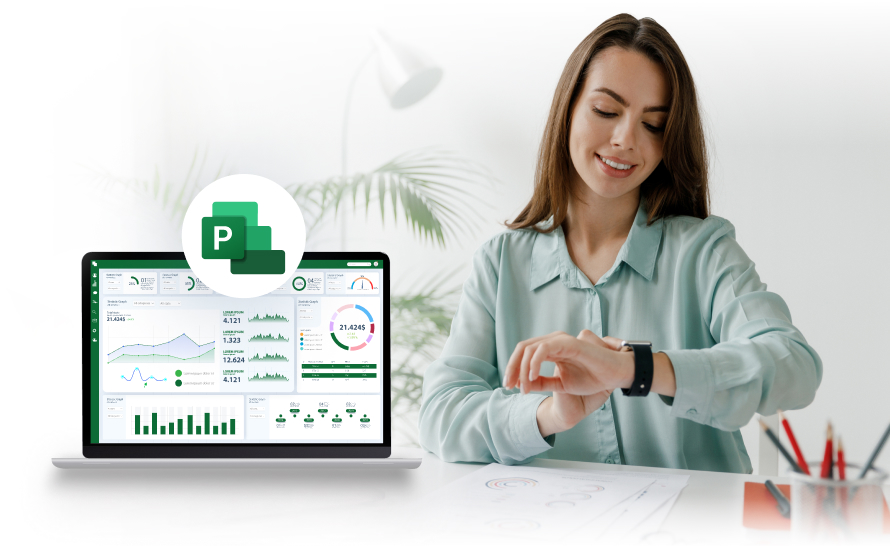
Ale to nie wszystko! W kolejnych tygodniach na portalu CentrumXP pojawią się następne artykuły z serii o Microsoft Project. Możesz spodziewać się odpowiedzi na pytania, jak skutecznie zarządzać realizacją projektu oraz jak go efektywnie kontrolować i jak śledzić postęp prac. Bądź z nami na bieżąco!
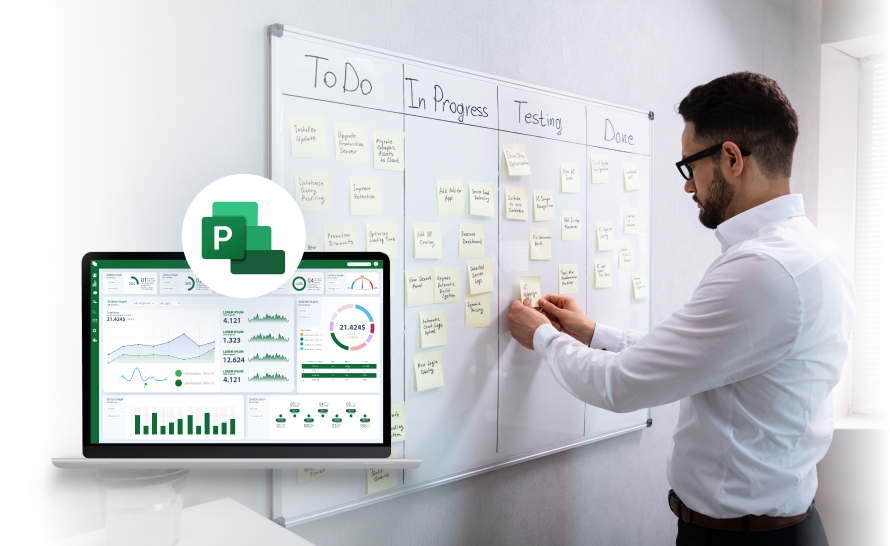
a8fe91a.jpg)